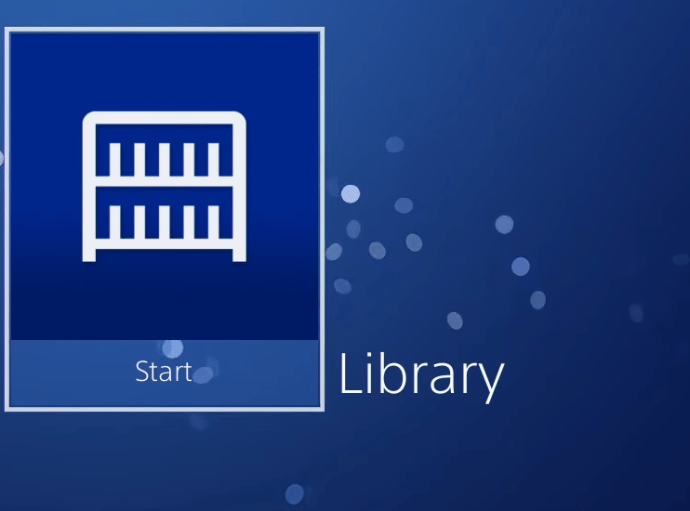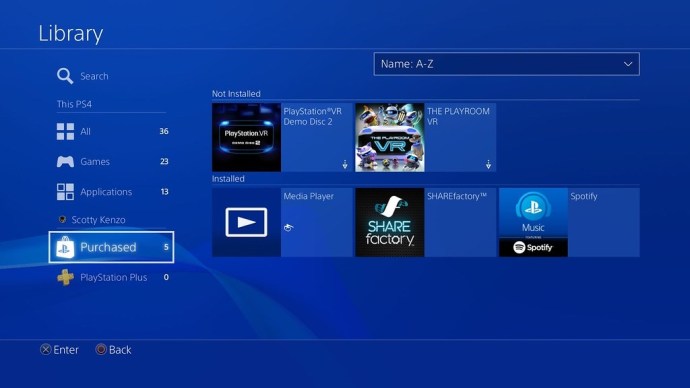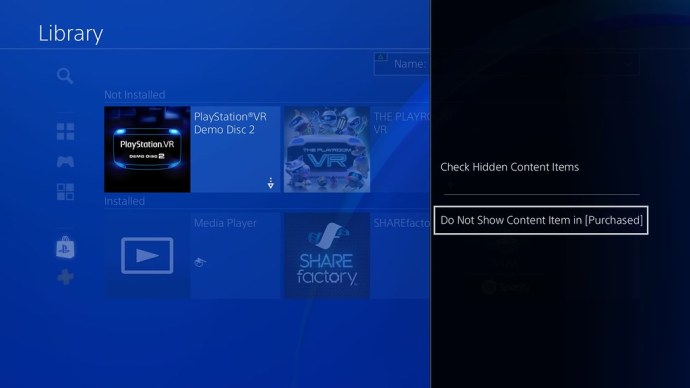ほとんどのPlayStation4ユーザーと同様に、デジタルゲームライブラリが少しまとまりがなく、散らかっている可能性があります。ゲームを購入し、プレイし、忘れ続けると、ライブラリは現在プレイしていないPS4タイトルでいっぱいになります。これにより、ライブラリ内を移動して目的のゲームを見つけることが非常に困難になる可能性があります。

幸いなことに、PS4には、ライブラリ内の必要なすべてのゲームを非表示にする機能があります。すでに倒したゲームを非表示にしたい場合、またはもう少し整理しようとしている場合は、PS4ライブラリをクリーンアップするためのいくつかの簡単な手順を実行するだけです。ライブラリからゲームを非表示にするだけでなく、ゲームのプライバシーをもう少し高めたい場合に備えて、アクティビティフィードを変更することもできます。
そこで、時間を無駄にすることなく、PS4ライブラリからゲームを非表示にする方法とアクティビティフィードを非表示にする方法を見てみましょう。
PS4で特定のゲームを非表示にできますか?
そのため、PS4ライブラリには数十または数百ものビデオゲームタイトルが散らばっていますが、その多くは現時点ではプレイすることに興味がありません。プレイしたいゲームを見つけやすくするために、物事を少しクリーンアップする方法があればいいのですが。
まあ、幸いなことに、あなたのPS4はあなたがまさにそれをすることを可能にします。ほんの数ステップで、PS4ライブラリにあるゲームを非表示にすることができます。
ゲームライブラリにゲームを隠す
ゲームライブラリを一覧表示するときに特定のゲームを表示したくない場合は、いくつかの手順でそれらを非表示にできます。
- PS4の電源を入れて、 ダッシュボード ロードする。
- ダッシュボードから、 図書館.
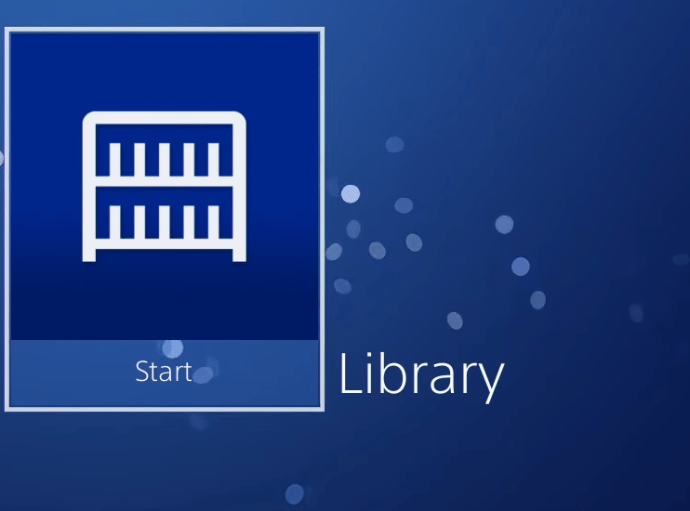
- ライブラリで、に移動します 購入した PSNアカウントで購入したすべてのゲームを表示します。
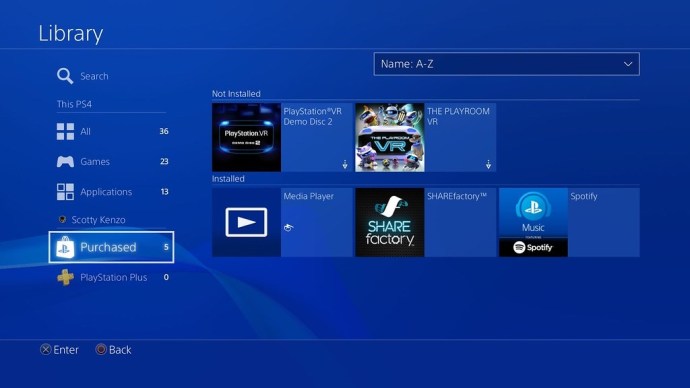
- いずれかに移動します ゲーム このメニューから非表示にしたいこと。
- を押します オプション PS4コントローラーのキー。
- 探す (購入済み)にコンテンツアイテムを表示しない それをクリックします。
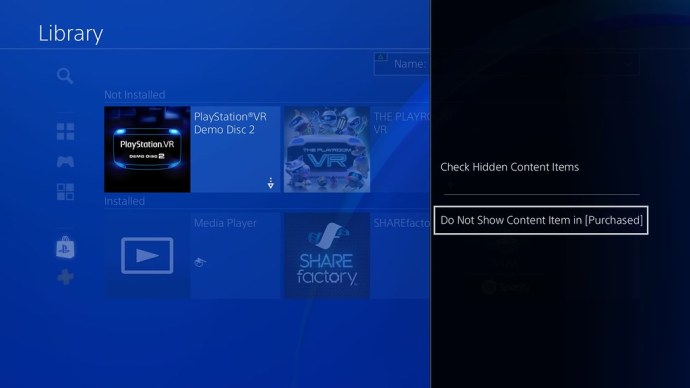
これらの手順に従うことで、ライブラリ内のゲームを非表示にすることができ、見たいゲームだけが表示されたままになります。そして心配しないでください、あなたはこれらのゲームを取り除くことはありません。ライブラリを整理するために、それらを非表示にしているだけです。
ただし、これはライブラリの「購入済み」セクションにのみ適用されることに注意してください。他のカテゴリで並べ替えると、非表示にしたゲームは引き続き表示されます。
隠された図書館のゲームを明らかにする方法
やがて、あなたはあなたのゲームのいくつかを隠すことについてあなたの考えを変えるかもしれません。隠されたゲームを明らかにする方法は次のとおりです。
- に戻ります 図書館.
- 押す オプション コントローラ上で。
- 選ぶ 非表示のコンテンツアイテムを確認する

システムがリクエストを処理するのを待つと、非表示のゲームがすべて再び表示されます。
このオプションはあなたが隠したすべてのゲームを明らかにすることに注意する必要があります。したがって、特定の1つのゲームのみを再表示する場合は、戻って他のすべてのゲームを手動で再度非表示にする必要があります。
アクティビティフィードでゲームを非表示にする
プライバシーは重要です。他のPS4ユーザーがあなたについて見ることができる情報を常に管理する必要があります。
アクティビティフィードは、他のユーザーがあなたがプレイしているゲーム、スコア、トロフィーなどを確認できる場所です。一部のゲームを非表示にして、他のユーザーにあなたのアクティビティが表示されないようにする場合は、次の方法を使用できます。
- あなたのに行きます プロフィール メニュー。
- 選ぶ ゲーム.
- いずれかを選択してください ゲーム リストにあります。
- を押します オプション コントローラのキー。
- 選ぶ 隠しゲームの設定。新しいウィンドウがポップアップします。
- 選択する PS4用の隠しゲーム.
- すべてを選択してください ゲーム アクティビティフィードから非表示にしたいこと。

アクティビティフィードからゲームを非表示にしても、プロフィールからゲームを表示できることに注意してください。唯一の変更点は、あなたのプロフィールにアクセスした他のユーザーには、選択したゲームに関する情報が表示されないことです。
別の方法でアクティビティログを非表示にする
PlayStation4からアクティビティフィードを調整することもできます プライバシー設定。プライバシー設定にアクセスするには、に移動します 設定 PS4ダッシュボードの右上にあるオプション。ツールボックスアイコンは、[設定]メニューを表します。
[設定]メニューに入ったら、プライバシー設定にアクセスするオプションが見つかるまでスクロールします。これらの設定をカスタマイズする前に、アカウントのパスワードを再入力する必要があります。そのため、アカウントのログイン情報を手元に用意してください。

[プライバシー設定]メニューで、[プライバシー設定]が表示されるまで下にスクロールします。 隠されたゲーム オプション。選択すると、アクティビティフィードに戻ります。そこから、アクティビティフィードから非表示にするゲームを選択できます。
隠されたアクティビティフィードゲームを明らかにする方法
アクティビティフィードゲームを再表示したい場合は、簡単に行うことができます。次の3つの手順に従ってください。
- あなたにアクセスする 隠されたゲーム メニュー。この記事で前に説明した2つの方法のいずれかを使用できます。
- すべてのチェックを外します ゲーム あなたが再び明らかにしたいこと。
- 確認 変化します。
これにより、チェックを外したすべてのゲームがアクティビティフィードに戻ります。これは、すべての新しい情報がすべての人に表示されることを意味します。これには、獲得した最新のスコアとトロフィー、プレイ時間、およびゲームが非表示になっている間のすべてのアクティビティが含まれます。
もちろん、気が変わった場合は、いつでも戻ってアクティビティフィードからゲームを非表示にすることができます。
PS4でゲームを削除する方法
PS4からゲームを完全に削除する方法について説明しましょう。コンテンツを非表示にするだけでは不十分な場合もありますが、ゲームは技術的にはまだメモリを消費しています。スペースを解放して、プレイしなくなったゲームを削除したい場合は、次のようにします。
- 上記と同じように、PlayStationライブラリにアクセスします。
- 削除するゲームをスクロールしてハイライトします
- コントローラのオプションボタンをクリックします
- 右側のポップアウトメニューを使用して[削除]を強調表示し、クリックします
- [OK]を押して確認します
ゲームは今後もダウンロードできるようになります。
よくある質問
PS4でゲームアクティビティを非表示にできますか?
ライブラリからゲームを正常に非表示にしたので、ゲームアクティビティからゲームを非表示にできるかどうか興味があるかもしれません。ゲームをプレイするときはいつでも、友達はPS4やモバイルアプリでプレイしているゲームを確認できます。u003cbru003eu003cbru003e残念ながら、ゲームアクティビティを非表示にする方法はありませんが、オフラインで表示することはできます。これは、他の人がタイトルを知らなくてもゲームをプレイするための唯一の解決策です。
ゲームを非表示にすると、アクティビティやトロフィーも非表示になりますか?
幸いなことにそうです。ゲームを非表示にすると、そのゲームをプレイまたはダウンロードしたという証拠もすべて非表示になります。一部のトロフィーのみを非表示にし、他のトロフィーは非表示にしたい場合は、そのオプションが利用できないことを知ってがっかりします(0%のトロフィーでない限り)。
結論
デジタルクラッターは非常に煩わしい場合があります。 PS4に関しては、さまざまなゲームを購入してプレイし続けると、ライブラリが乱雑になりがちです。幸い、ゲームを非表示にしたり、アクティビティを非表示にしてプライバシーを強化したりする方法があります。